Как смотреть фильмы и телешоу iTunes DRM с внешнего жесткого диска?
Некоторые пользователи хотят освободить место на своем Mac, поэтому они перемещают фильмы/телешоу iTunes на свои внешние жесткие диски. Вы можете сохранять фильмы iTunes на внешнем жестком диске, но вы все равно не можете воспроизводить фильмы без iTunes. Вы обнаружите, что это действительно неудобство. Это означает, что при подключении внешнего жесткого диска к ПК вы не можете воспроизводить фильмы с помощью проигрывателя Windows Media и других медиаплееров на вашем ПК. Потому что приобретенные и арендованные фильмы iTunes ограничены воспроизведением в экосистеме Apple. Фильмы защищены производством DRM, и это форматы M4V. Многие медиаплееры не поддерживают формат M4V. Необходимо найти способ свободно воспроизводить купленные и арендованные фильмы iTunes с внешнего жесткого диска.
Ondesoft iTunes DRM Media Converter - это самый быстрый конвертер M4V для удаления iTunes DRM и конвертирования M4V в MP4 со 100% оригинальным качеством. Фильмы в формате MP4 можно воспроизводить многими медиаплеерами. С помощью Ondesoft iTunes DRM Media Converter для Mac вы можете сохранять преобразованные фильмы на внешнем жестком диске и смотреть их на многих медиаплеерах . Вы узнаете, как смотреть фильмы iTunes с внешнего жесткого диска с помощью Ondesoft iTunes DRM Media Converter для Mac, выполнив следующие действия.
Шаг 1 Добавьте фильмы/телешоу iTunes.
Загрузите, установите и запустите Ondesoft iTunes DRM Media Converter на вашем Mac или Windows.
Интерфейс показан ниже. Нажмите «Добавить файлы», чтобы выбрать фильмы iTunes, которые вы хотите конвертировать.
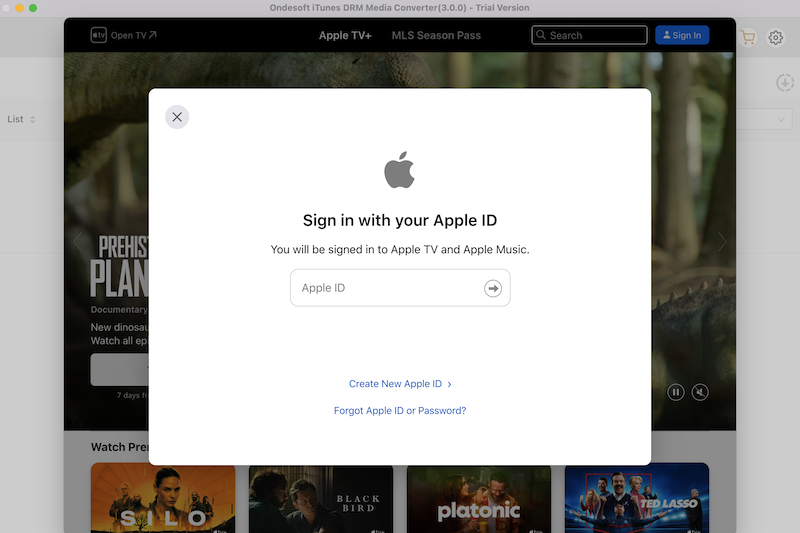
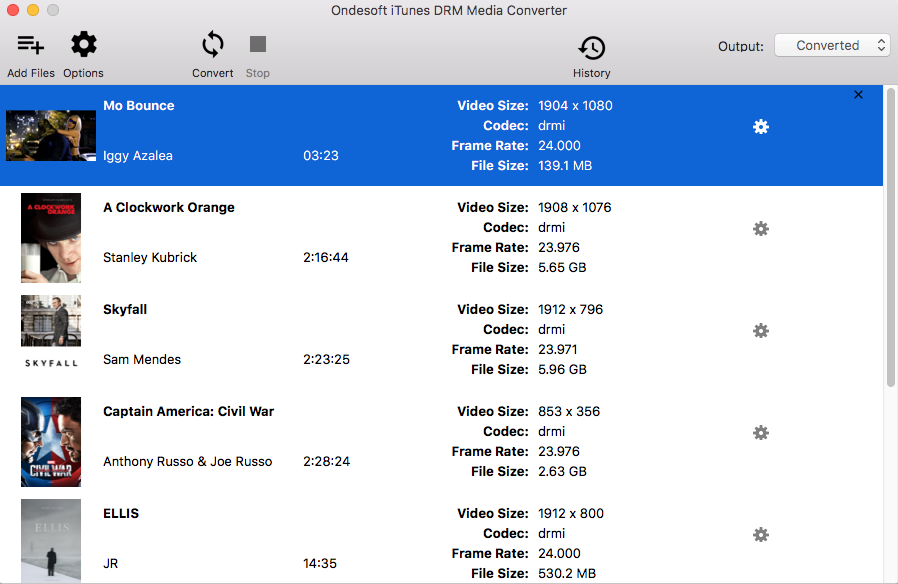
Шаг 2 Нажмите
![]() чтобы выбрать выходные аудиодорожки и субтитры.
чтобы выбрать выходные аудиодорожки и субтитры.
Ondesoft M4V to MP4 Converter сохранит все оригинальные субтитры и аудиодорожки по умолчанию. Вы можете выбрать и сохранить любой.
Выходной файл M4P будет сохранен в Documents - Converted by default. Вы также можете изменить его по вашему усмотрению.
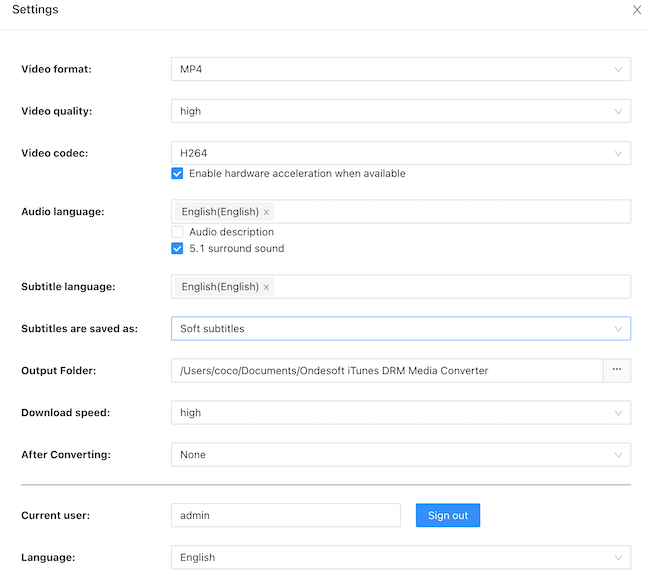
Шаг 3 Удалите защиту DRM из фильмов/телешоу iTunes и преобразуйте M4V в MP4.
Нажмите кнопку «Конвертировать», чтобы конвертировать M4V в MP4 . Подождите минутку, а затем вы сможете найти преобразованные фильмы iTunes без DRM с помощью кнопки «История».
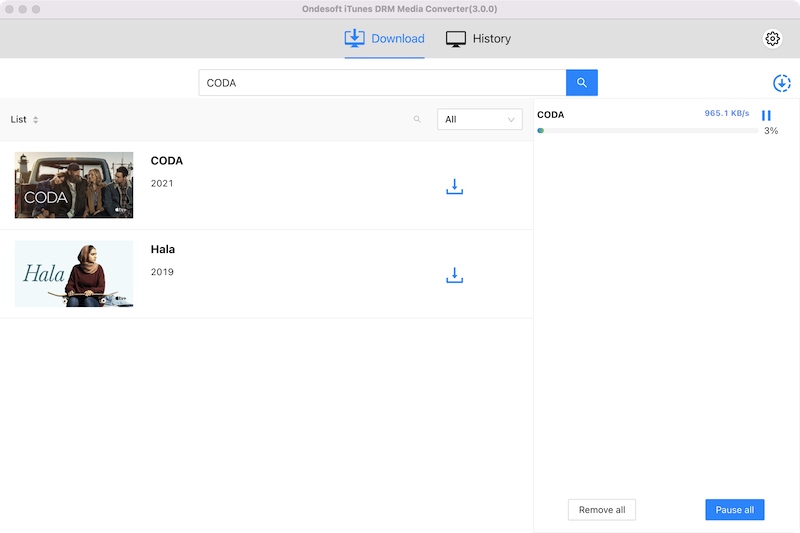
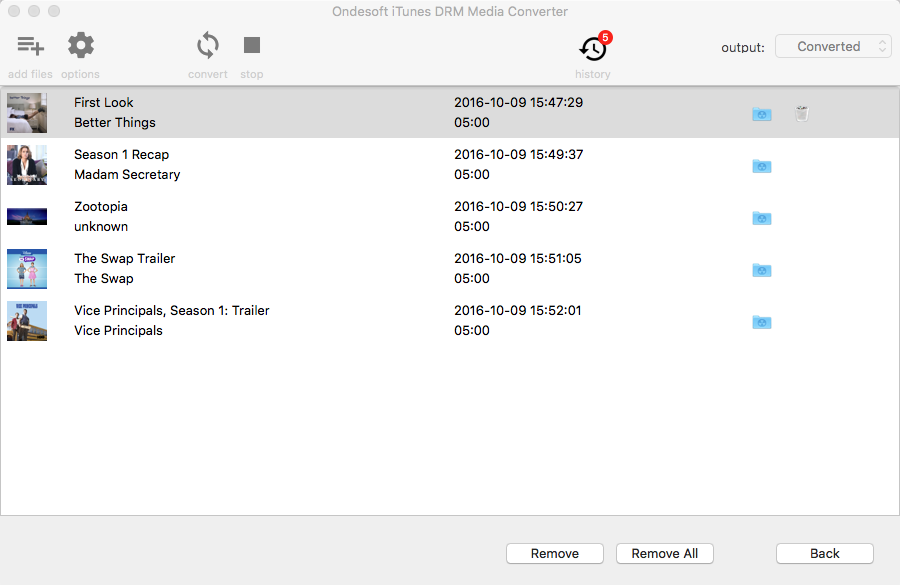
Шаг 4 Копирование бесплатных фильмов iTunes DRM на внешний жесткий диск
Подключите внешний жесткий диск к компьютеру и скопируйте бесплатные фильмы iTunes DRM на внешний жесткий диск.
Видеоруководство: Смотрите фильмы и телешоу iTunes DRM с внешнего жесткого диска
Sidebar
Горячие советы
Советы по фильму
Подробнее >>- Смотрите фильмы iTunes на планшете Amazon Kindle Fire 7
- 5 способов смотреть фильмы/телешоу iTunes по телевизору без Apple TV
- Воспроизведение фильмов iTunes на Amazon Fire TV Stick
- Перенос и просмотр фильмов iTunes M4V на телефоне и планшете Android
- Конвертируйте фильмы iTunes M4V в MP4
- Потоковая передача фильмов iTunes в Google Nexus Player
- Конвертировать фильмы iTunes в MP4
- Получите бесплатные телешоу из iTunes Store
- Воспроизведение фильмов iTunes M4V по телевизору
- Перенос фильмов iTunes на Google Drive
- Инструмент для удаления цифрового управления ограничениями iTunes Movie
- Воспроизведение и просмотр фильмов iTunes на PS3
- Воспроизведение фильмов/телешоу iTunes DRM на Xbox 360 и Xbox One
- Удаление цифрового управления ограничениями из фильмов iTunes
- Удалить цифровое управление ограничениями из телешоу iTunes
- Потоковая передача фильмов iTunes через Plex
- Потоковая передача фильмов iTunes на ТВ
- Смотрите фильмы и телешоу iTunes DRM с внешнего жесткого диска
- Транслировать фильмы iTunes в Chromecast
- Транслировать телешоу iTunes на Chromecast
- Смотрите фильмы и сериалы iTunes DRM на PS4
- Смотрите фильмы и сериалы iTunes DRM на Roku
- Смотрите фильмы iTunes на телевизоре 1080P
- Смотрите фильмы iTunes на планшете Amazon Kindle Fire HD 10
- Смотрите фильмы iTunes на Panasonic 1080P HDTV
- Что такое M4V? Как воспроизвести видео M4V
- Авторизация компьютеров в iTunes
- Аренда фильмов iTunes: все, что вам нужно знать
- Воспроизведение фильмов iTunes на HTC 10
- Воспроизведение фильмов iTunes на Huawei P9
- Воспроизведение фильмов iTunes на Huawei P10
- Воспроизведение фильмов iTunes на Samsung Galaxy S8
- Воспроизведение фильмов iTunes на Samsung Galaxy Tab S3
- Воспроизведение фильмов iTunes на телевизоре с помощью USB-накопителя
- Воспроизведение фильмов iTunes на Windows Phone и планшетах
- Просмотреть весь контент, приобретенный в iTunes Store
- Смотрите фильмы/телешоу iTunes на телевизоре Samsung
- Смотрите фильмы/телешоу iTunes на Samsung Galaxy S20
- Смотрите фильмы/телешоу iTunes на Android
- Воспроизведение фильмов iTunes на Google Pixel
- Смотрите фильмы iTunes на телефонах Xiaomi
- Решено: Воспроизведение фильмов iTunes на VLC
- Воспроизведение фильмов iTunes на Nintendo Switch
- Скачать Oscar Winner Parasite в mp4 с iTunes
- Скачать фильмы Диснея в MP4 из iTunes
- Приложение Apple TV доступно на устройствах Amazon Fire TV
- Приложение Apple TV доступно на телевизорах Samsung Smart TV
- Воспроизведение фильмов iTunes на Galaxy S20
- Скачать 10 лучших фильмов iTunes Weekly в MP4
- Скачать Movie Capone в MP4 с iTunes
- Скачать Movie Contagion в mp4 с iTunes
- Скачать Movie Frozen II в mp4 с iTunes
- Смотреть 20 номинированных на Оскар фильмов в автономном режиме
- Смотрите любимые фильмы режиссера «Паразитов» Бон Чжун Хо
- Скачать 10 лучших комедийных фильмов в MP4 с iTunes
- Конвертируйте классические фильмы iTunes в MP4
- Конвертировать лучшие фильмы iTunes в MP4
- Получить телешоу Planet Earth в формате mp4
- Смотрите телешоу iTunes на Android
- Лучшие предложения фильмов iTunes на День матери и как конвертировать их в mp4
- Запись iTunes Movie на DVD
- Скачать Emma в MP4 с iTunes
- Скачать фильм Человек-невидимка в MP4 с iTunes
- Получите дешевые фильмы из iTunes
- Смотреть «Звездные войны: Восстание Скайуокера»
- 20 лучших сериалов фильмов для просмотра во время локдауна
- Скачать Movie Scoob! в MP4 из iTunes
- Самые просматриваемые фильмы в мае от iTunes
- Скачать бесплатные фильмы с iTunes
- Воспроизведение фильмов iTunes на не авторизованном компьютере
- Воспроизведение фильмов iTunes на планшете Amazon Fire 7
- Воспроизведение фильмов iTunes на Amazon Fire TV Cube
- Воспроизведение фильмов iTunes с помощью проигрывателя Windows Media
- Воспроизведение фильмов iTunes на Kodi







